Kaip bendrinti „iPhone“ pastabas, skirtas redaguoti bendradarbiaujant
„Note“ programa „iPhone“ turi patogią funkcijątai leidžia vartotojams bendradarbiauti su draugais, šeima ir darbo draugais. Pagalvok apie tai, kad tavo tėvai nori atsiųsti jums maisto prekių vietinėje maisto prekių parduotuvėje. Bet jūs trys nesate toje pačioje vietoje. Žinoma, jūs galite tiesiog paskambinti vienas kitam, tačiau dar pigesnis pasirinkimas yra įtraukti juos kaip bendradarbius į maisto prekių pirkinių sąrašų užrašus; tada jie gali surašyti viską, ko nori, nepaisant jų vieta. Šiame straipsnyje paaiškinta, kaip dalytis užrašais „iPhone X / 8/8 Plus“ / 7/7 Plus / 6 / 6S / 6 Plus / 6S Plus / 5S / SE.
- 1 dalis. Kaip dalytis užrašais su bendradarbiais, kad būtų galima peržiūrėti ir pakeisti užrašus
- 2 dalis. Kaip „iPhone“ programoje „Notes“ peržiūrėti pastabas, padarytas kitų bendradarbių
- 3 dalis. Kaip nustoti bendrinti užrašą „iPhone“ programoje „Užrašai“
- 4 dalis. Kaip pašalinti asmenį iš bendros pastabos
- Papildomas patarimas: kaip atkurti ištrintas pastabas „iPhone“
1 dalis. Kaip dalytis užrašais su bendradarbiais, kad būtų galima peržiūrėti ir pakeisti užrašus
Kaip minėta aukščiau, jūs galite įtraukti kitas partijasužrašą, prie kurio dirbate, naudodamiesi užrašų programa. Tai garantuoja, kad jums nebereikės organizuoti fizinio susitikimo, kai dirbate su kitos dainos tekstais. Jei norite bendrinti užrašus „iPhone“, atlikite toliau nurodytą procedūrą.
1 veiksmas: pagrindiniame ekrane atidarykite užrašų programą.
2 veiksmas: atidarykite užrašą bakstelėdami jį.
3 veiksmas: palieskite bendradarbiavimo piktogramą. Tai primena tuščią portretą, užklijuotą apskritime su „+“ ženklu dešinėje.

4 veiksmas: pasirinkite pakvietimo siuntimo parinktį. Pasirinkite vieną iš „Message“, „Mail“, trečiųjų šalių socialinių produktyvumo programų ar socialinės medijos.
5 veiksmas: įveskite bendradarbių pavadinimus. Taip pat galite atskirai siųsti kvietimus bendradarbiauti.
6 žingsnis: bakstelėkite siuntimo piktogramą teksto lauke; tai aukštyn nukreipta rodyklė mėlyname fone.

2 dalis. Kaip „iPhone“ programoje „Notes“ peržiūrėti pastabas, padarytas kitų bendradarbių
Kitų jūsų bendrinamų bendradarbių atlikti pakeitimai„iPhone“ užrašus su galima lengvai pastebėti. Jie paryškinti skirtingos spalvos fone. Tai nepriklauso nuo duomenų tipo, kurį bendradarbiai prideda prie užrašo, pvz. nuotraukos, kontroliniai sąrašai, eskizai ir kt.
Peržiūrint pokyčius svarbu palauktikad kitos šalys galėtų atlikti savo pakeitimus jų netrukdydamos. Kai jie bus atlikti, galėsite tęsti savo, ypač jei sinchronizavote savo užrašus su „iCloud“.
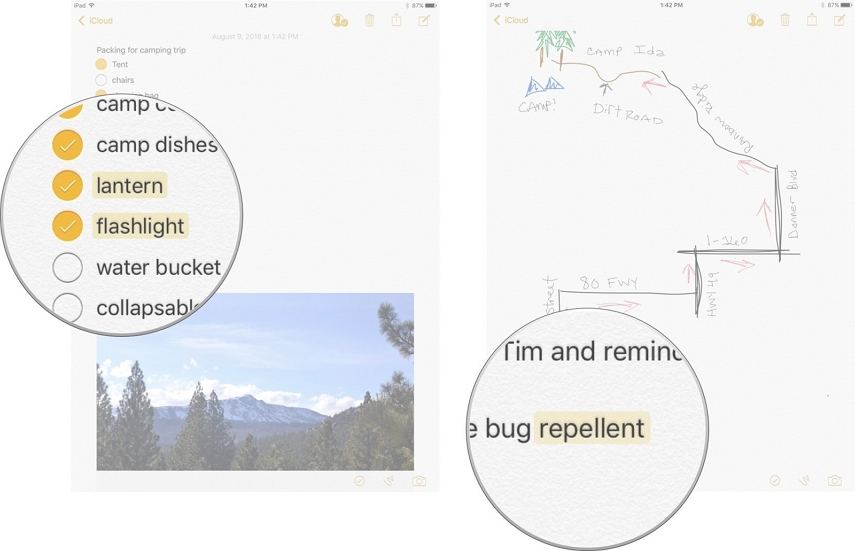
Norėdami peržiūrėti pakeitimus, atlikite žemiau pateiktą procedūrą.
1 veiksmas: paleiskite programą „Notes“.
2 veiksmas: pasirinkite užrašą, kurį pasidalinote su kitais bendradarbiais.
3 veiksmas: palieskite bendradarbiavimo piktogramą. Tai tuščias portretas su varnele dešinėje.
4 veiksmas: perjunkite mygtuką „Paryškinti visus pakeitimus“.
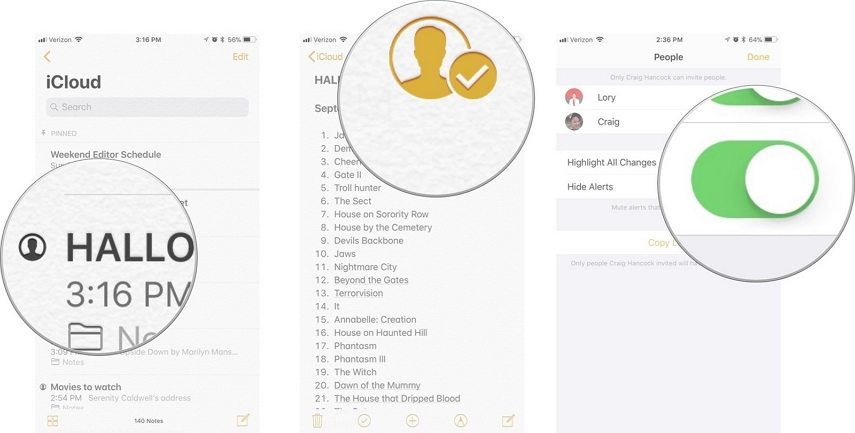
(Pastaba: Kiekvienas bendradarbis turės skirtingą spalvų foną.)
3 dalis. Kaip nustoti bendrinti užrašą „iPhone“ programoje „Užrašai“
Baigę užrašų projektą, galite nustoti dalintis juo su likusia grupe. Nustojus bendrinti, kiti vartotojai neturės prieigos prie užrašo. Atlikite žemiau pateiktą procedūrą.
1 veiksmas: Pradėkite ekrano programą pagrindiniame ekrane.
2 žingsnis: Pasirinkite užrašą, kurį dirbote su savo komanda.
3 veiksmas: palieskite bendradarbiavimo piktogramą.
4 žingsnis: Bakstelėkite Stop Sharing.
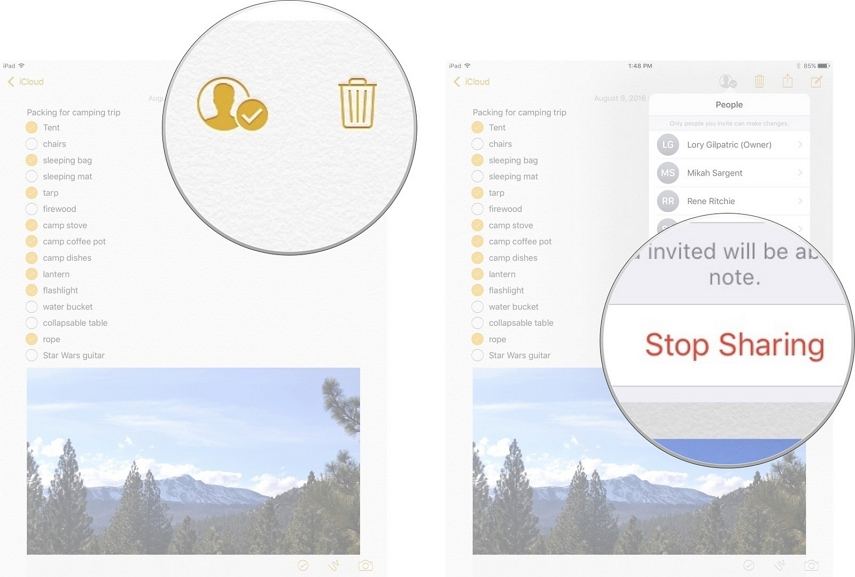
5 žingsnis: bakstelėkite Bendrinti saitą, kad jis būtų viešas.
Taip galima viešai bendrinti kalendoriaus įvykį „iPhone“.
4 dalis. Kaip pašalinti asmenį iš bendros pastabos
Tik pastabos autorius gali pridėti ar pašalintibendradarbiai. Kai vienas bendradarbis atliks pakeitimą, visi dalyviai matys pakeitimą, bet negalės žinoti, kas jį padarė. Norėdami pašalinti konkrečius žmones iš bendro užrašo, atlikite toliau nurodytą procedūrą.
1 veiksmas: atidarykite užrašų programą ir pasirinkite užrašą, kurį bendrinate.
2 veiksmas: bakstelėkite bendradarbiavimo piktogramą.
3 veiksmas: perbraukite į kairę ir palieskite Pašalinti. Taip pat galite paliesti asmens vardą ir paliesti Pašalinti prieigą.
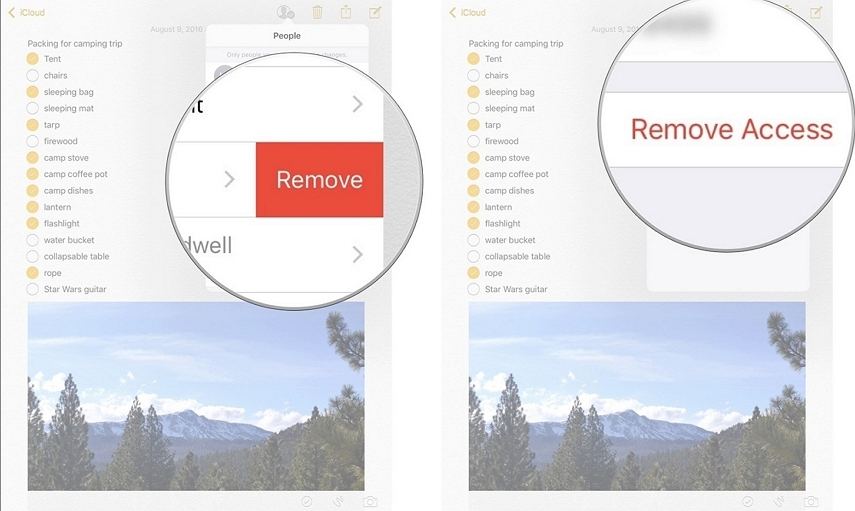
Papildomas patarimas: kaip atkurti ištrintas pastabas „iPhone“
Jei netyčia ištrynėte pastabas arpraradę juos atnaujinę programinę įrangą, patekę į kompiuterį ar patekę į kenkėjišką programą, rekomenduojame naudoti https://www.tenorshare.com/products/iphone-data-recovery.html, kad juos atkurtumėte. „Tenorshare UltData“ yra puikus įrankis, leidžiantis vartotojams peržiūrėti ir pasirinktinai atkurti ištrintus, pažymėtus tiesiai į „iPhone“, su „iCloud“ ir „iTunes“ atsarginėmis kopijomis arba be jų. Norėdami atkurti užrašus, atlikite žemiau pateiktą procedūrą.
1 veiksmas: atsisiųskite, įdiekite ir paleiskite „Tenorshare UltData“ savo kompiuteryje ir „Mac“.
2 veiksmas: Prijunkite „iPhone“ prie kompiuterio naudodami USB kabelį.
3 žingsnis: Norėdami pasiekti visas ištrintas pastabas, spustelėkite Pradėti nuskaitymą.
4 veiksmas: kairiajame sąsajos juostoje pateikite duomenų tipų sąrašą spustelėdami Pastabos.
5 veiksmas: pasirinkite užrašus, kuriuos norite ištrinti, tada spustelėkite Atkurti, kad juos atkurtumėte.

Išvada
Norite sužinoti, kaip dalytis užrašais tarp „iPhone“? Tiesiog naudokite norimo bendrinti užrašo viršuje esantį bendrinimo mygtuką. Jei norite redaguoti kartu, vykdykite aukščiau aprašytas procedūras. Jei pametėte savo užrašus, atgaukite juos naudodami „Tenorshare UltData“.








![[Pilni sprendimai] Pastabos dėl strigimo po ankstesnės versijos „iOS 11 Beta“](/images/ios-11/full-solutions-notes-crashing-after-downgrading-from-ios-11-beta.jpg)
